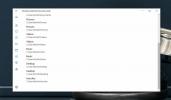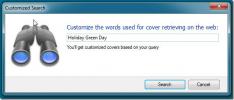Partage de fichiers Windows 7 simple: procédure pas à pas
Windows 7 fournit un moyen le plus simple d'établir une connexion réseau pour le partage mutuel de fichiers et de dossiers. Si vous utilisez la plate-forme Microsoft OS et que vous connaissez la procédure de partage de fichiers et de dossiers sur systèmes d'exploitation Microsoft précédents, il vous serait alors très facile de partager des fichiers et des dossiers dans Windows 7. Pour les novices, ce serait toujours un défi de réussir. Dans cet article, nous vous guiderons à travers la procédure étape par étape pour établir une connexion réseau avec d'autres PC, ce qui vous permet finalement de partager des fichiers et des dossiers instantanément.
Nous avons divisé le message en deux sections
- Connexion via un routeur WiFi
- Connexion sans routeur WiFi (connexion ad hoc)
Connexion avec un routeur WiFi
Pour commencer, tous les ordinateurs doivent être connectés avec le même routeur WiFi. Une fois connecté à partir de la barre d'état système, cliquez sur le Réseau Icône et cliquez Centre de mise en réseau et de partage ouvert.

Assurez-vous que toutes les personnes à proximité avec lesquelles vous devez partager des fichiers sont connectées à la même connexion réseau sans fil. Sous le nom de la connexion sans fil, cliquez sur Réseau non identifié ou public.

Cela fera apparaître Définir l'emplacement réseau dialogue, sélectionner Réseau domestique HomeGroup.

Si vous souhaitez configurer des paramètres de partage avancés, cliquez sur Affichez ou modifiez les paramètres du groupe résidentiel. Cela vous amènera à HomeGroup boîte de dialogue de configuration, vous pouvez configurer ici de nombreuses options de partage. Cliquez sur Sauvegarder les modifications.
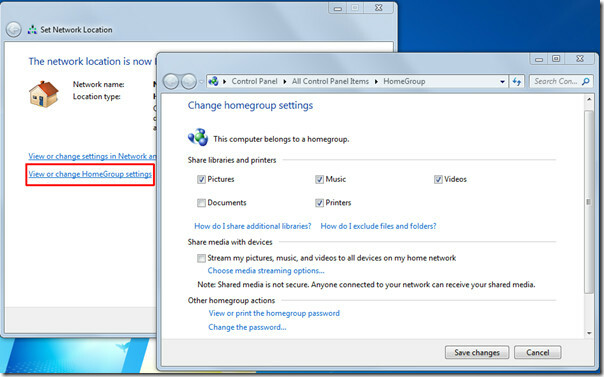
Maintenant, votre ordinateur sera visible sous le capot de HomeGroup. Tous les ordinateurs qui ont rejoint ce réseau domestique HomeGroup peut afficher et partager les fichiers et dossiers publics de votre ordinateur.
Quand tout HomeGroup l'utilisateur essaiera de visualiser ou de partager des fichiers avec vous, il sera invité à entrer les informations d'identification du nom d'utilisateur et du mot de passe.

Apparemment, ils ne sont pas encore autorisés à accéder à vos fichiers et dossiers publics. Pour en finir et permettre aux utilisateurs de HomeGroup d'accéder librement à vos dossiers publics, accédez à Centre de réseau et partage et dans la barre latérale gauche, cliquez sur Modifiez les paramètres de partage avancés.

Cela vous amènera à Paramètres de partage avancés, maintenant faites défiler pour trouver Partage protégé par mot de passe section, activer Désactiver le partage protégé par mot de passe option et cliquez Sauvegarder les modifications.

Maintenant, en ouvrant votre dossier public à partir d'une autre extrémité, vous ne demanderiez à cet utilisateur aucune information d'identification de compte. En termes simples, votre dossier public deviendra accessible à toute personne ayant rejoint le groupe résidentiel Home Network.

Dans Centre de réseau et partage, cliquez sur le nom du réseau WiFi pour afficher les ordinateurs connectés au même HomeGroup. Pour afficher les fichiers et dossiers publics des autres, double-cliquez simplement sur le nom de l'ordinateur souhaité.

Sans routeur (connexion ad hoc)
Windows 7, avec une connexion Adhoc, offre le moyen le plus simple de se connecter à d'autres ordinateurs lorsqu'il n'y a pas de routeur sans fil. Il fournit une connectivité transparente avec d'autres ordinateurs prenant en charge le Wifi. Dans cette procédure, nous allons connecter nos deux ordinateurs portables (PC1 et PC2) l'un à l'autre (les deux ayant une capacité WiFi).
Pour commencer, allumez d'abord votre WiFi et à partir du bouton de la barre d'état système du réseau, cliquez sur ouvrir Centre de réseau et partage.
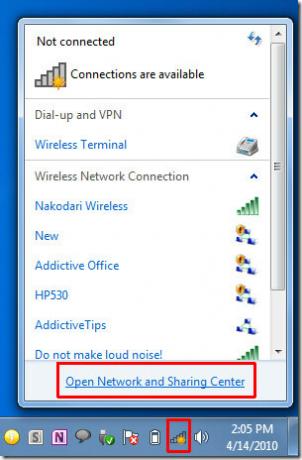
Centre de réseau et partage apparaîtra, cliquez sur Configurez un nouveau réseau de connexion. Il fera apparaître une nouvelle boîte de dialogue, faites défiler vers le bas et cliquez sur Configurer un réseau ad hoc sans fil et cliquez Prochain.

Dans cette étape, entrez un nom approprié d'un réseau ad-hoc. Si vous souhaitez créer un réseau sécurisé avec protection par mot de passe, choisissez l'option souhaitée dans Type de sécurité et entrez la clé de sécurité. Cliquez sur Enregistrez ce réseau pour enregistrer cette connexion ad-hoc. Cliquez sur Prochain continuer

La connexion ad hoc est maintenant créée avec succès.

Pour le connecter au deuxième ordinateur portable, activez d'abord le Wi-Fi et dans le menu réseau de la barre d'état système, sous le nom de réseau spécifié, cliquez sur Connecter.

Au clic, les deux ordinateurs portables (PC1 et PC2) seront connectés. De Centre de réseau et partage des deux PC, changez le groupe de réseau en HomeGroup. Si le partage de fichiers nécessite des informations d'identification de nom d'utilisateur / mot de passe, désactivez le Partage protégé par mot de passe (comme mentionné ci-dessus).
Ouvert Centre de réseau et partage, double-cliquez sur la connexion réseau, il s'ouvrira Réseau fenêtre affichant les ordinateurs connectés. La connexion est maintenant établie et vous pouvez accéder librement les fichiers et les dossiers les uns des autres.

Outre le partage de fichiers et de dossiers publics, vous pouvez également activer le partage de dossiers personnels en accédant à leurs propriétés respectives et en cliquant sur Partager sous l'onglet Partage. C’est tout, ce n’était pas si simple maintenant? Prendre plaisir!
Chercher
Messages Récents
Télécharger Screen Video Recorder gratuitement
L'importance de la capture vidéo a considérablement augmenté. Depui...
Comment empêcher les applications d'enregistrer des fichiers sur votre bureau sous Windows 10
L'une des pires façons d'ajouter de l'encombrement à nos ordinateur...
Télécharger des couvertures d'album pour vos fichiers MP3 avec MP3 Cover Downloader
De nombreux utilisateurs aiment organiser leur collection de musiqu...